DragonHD是一款方便易用,功能强大的项目硬件检测工具。软件能够提供一种无需下载固件,即可快速对硬件进行检测、诊断的工具手段。支持1拖8,多平台通用,PCBA 裸板通过USB连接PC进入测试,每台设备可单独输出log,定位为诊断、连通性测试、稳定性测试工具。最重要的是,该软件使用起来也是非常的简单方便,无需安装,点击即可使用有需求的朋友请下载体验吧!!!
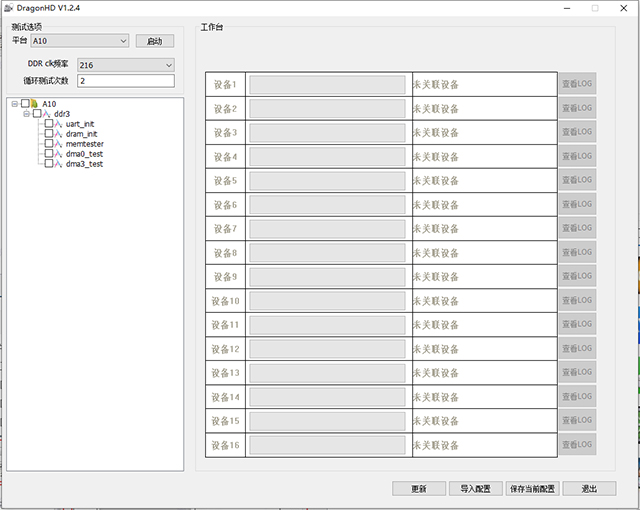
软件特点
1、测试便捷:裸板连接USB即可测试。
2、快速定位硬件连通性:能快速定位焊接不良的颗粒(如4*8的颗粒可定位到具体某颗焊接不良)。
3、测试时间短:1MIN可测试完一个loop,可迅速测试出稳定性一般的case
4、调试问题便捷,对DRAM不稳定的板卡,工具端迭代修改参数测试,较上系统验证节省90%的时间
DragonHD使用教程
1、下载软件压缩包文件,点击“DragonHD.exe”运行程序,可分为4个区域:
①操作区,工具的基本操作包含设置 DDR clk 频率,设置循环次数和启动/停止测试
②平台用例区,选择平台后该区域显示选定平台的所有用例,用户可屏开,收缩和勾选需要测试的用例
③测试信息区,该区域显示设备测试进度,测试状态,测试结果和过程日志信息
④软件功能区,包含的操作包含打开配置模版,保存配置模板,更新升级,退出软件
2、勾选平台/用例
点击平台下拉选择框选定要测试的设备平台,区域 2 将显示选定平台的所有用例,用户勾选所需测试的用例后,点击“启动”按钮工具即进入设备检测状态
3、插拔设备
工具进入设备检测状态后即可插入待测试设备,样机按量产方法使设备进入测试状态,运行前必须不能同时运行其他烧录工具如 phoenixsuit。首次使用的 USB 接口将会被记录关联,最多关联 16 个 USB 接口,用户必须在 USB 接口首次关联后记下 USB 口与设备号的关联 ID,并在 USB 接口标记该 ID 号,插入设备后被关联的设备 ID 为 1(设备 1 的显示由灰变黑),即在该 USB 接口贴上标号:1。此后从此 USB 接口插入的设备信息都将记录在“设备 1”一行。
注:USB 接口的关联与机器相关,如需将工具打包发送或者需要清空关联信息重新关联,请退出工具并删除工具目录下名为 fels.bin 的文件
4、测试成功后结果显示
5、查看日志
在设备检测的过程中,设备被拔出之前,用户可随时点击设备号右边的“查看 LOG”查看应对设备的检测日志。出现用户误操作情况:
①过早拔出设备并希望查看拔出前的日志时,需要查看设备拔出前的日志信息,即需手动打开工具目录下的子目录 LOG/,找到相应设备编号的日志文件打开即可。
②拔出设备后又在工具处于检测状态下插进了新的设备,这种情况下如需查看之前拔出的设备日志信息,即需手动打开工具目录下子目录 LOG/backup/,按设“备号-日期.txt”查找对应日志,工具只为每个接口保留最后 10 次插拔设备的日志信息,更早的日志信息被永久删除。
6、停止检测
在检测过程中如需停止检测,以更新勾选用例或者其他操作,可在所有正在测试的设备完成或者拔出后点击“停止”按钮,工具即退出检测状态,此时设备的插拔将不影响 USB 接口的关联和日志的更新
7、保存/打开模板
用户在勾选完平台/用例,填写后频率和循环次数后,可点击区域 1 的“保存当前配置”按钮将勾选情况保存到特定文件,此后可在工具打开后点击“导入配置”按钮,选择保存的模板文件,工具即恢复到之前保存的状态,无需再次勾选
注意事项
1、因为测试时间短无法 cover 到所有不稳定的 case,这些 case 可能需长时间老化测试才能暴露问题,所以本工具不能代替 DRAM 老化测试。
2、工具主要测试的是 DRAM 的 IO 性能,对 DRAM 内部 CELL 的物理特性测试有一定局限性(这部分测试主要靠 DRAM 原厂保证),所以测试工具如作为黑片筛选有一定风险。
发表评论
0条评论软件排行榜
热门推荐
 鲁大师电脑防盗助手 v1.2023.1080.706官方版114.65M / 简体中文
鲁大师电脑防盗助手 v1.2023.1080.706官方版114.65M / 简体中文 System Information Viewer(系统信息查看器) v5.8333.52M / 多国语言
System Information Viewer(系统信息查看器) v5.8333.52M / 多国语言 KeyboardTest中文版 v4.0.1003.010.94M / 简体中文
KeyboardTest中文版 v4.0.1003.010.94M / 简体中文 IsMyLcdOK v6.11168K / 多国语言[中文]
IsMyLcdOK v6.11168K / 多国语言[中文] GPU Shark(显卡检测工具) v0.32.0571K / 简体中文
GPU Shark(显卡检测工具) v0.32.0571K / 简体中文 crystaldiskinfo官方版 v9.7.23.76M / 简体中文
crystaldiskinfo官方版 v9.7.23.76M / 简体中文 atto磁盘基准测试软件 v4.00绿色版1.22M / 简体中文
atto磁盘基准测试软件 v4.00绿色版1.22M / 简体中文 crystaldiskmark官方版 v9.0.12.49M / 简体中文
crystaldiskmark官方版 v9.0.12.49M / 简体中文 Speccy硬件检测工具 v1.33.0.7517.95M / 简体中文
Speccy硬件检测工具 v1.33.0.7517.95M / 简体中文 gpuz中文绿色版 v2.64.0单文件版13.4M / 简体中文
gpuz中文绿色版 v2.64.0单文件版13.4M / 简体中文



 鲁大师电脑防盗助手 v1.2023.1080.706官方版
鲁大师电脑防盗助手 v1.2023.1080.706官方版 System Information Viewer(系统信息查看器) v5.83
System Information Viewer(系统信息查看器) v5.83 KeyboardTest中文版 v4.0.1003.0
KeyboardTest中文版 v4.0.1003.0 IsMyLcdOK v6.11
IsMyLcdOK v6.11 GPU Shark(显卡检测工具) v0.32.0
GPU Shark(显卡检测工具) v0.32.0 crystaldiskinfo官方版 v9.7.2
crystaldiskinfo官方版 v9.7.2 atto磁盘基准测试软件 v4.00绿色版
atto磁盘基准测试软件 v4.00绿色版 crystaldiskmark官方版 v9.0.1
crystaldiskmark官方版 v9.0.1 Speccy硬件检测工具 v1.33.0.75
Speccy硬件检测工具 v1.33.0.75 gpuz中文绿色版 v2.64.0单文件版
gpuz中文绿色版 v2.64.0单文件版 赣公网安备36010602000168号
赣公网安备36010602000168号